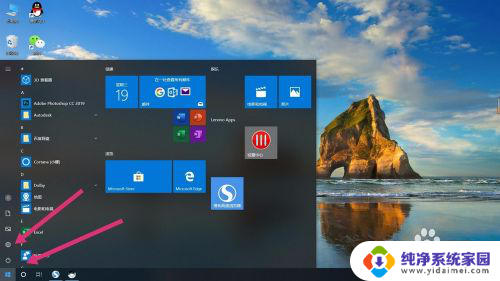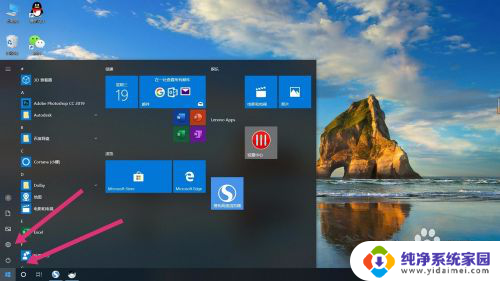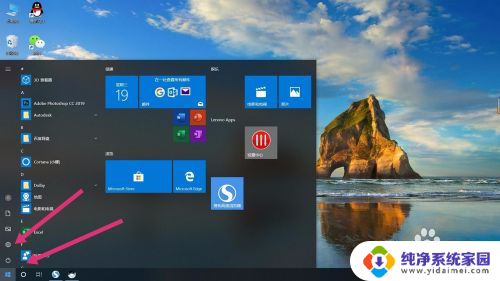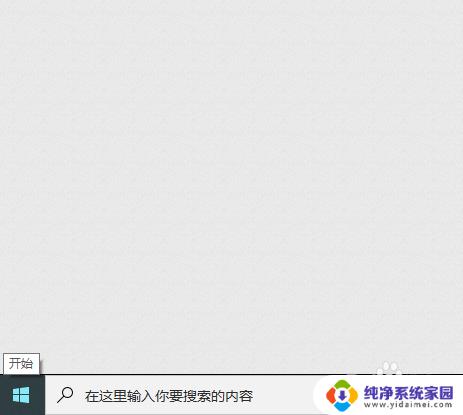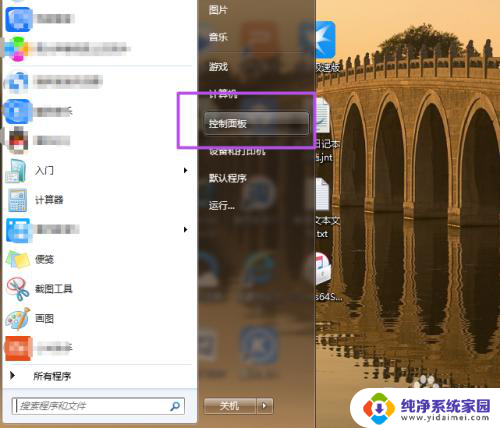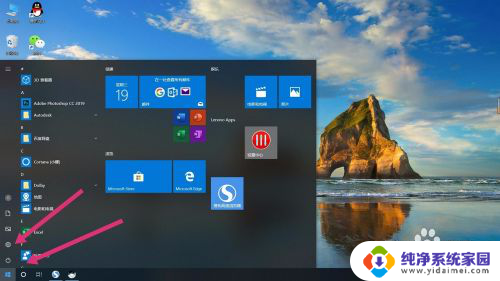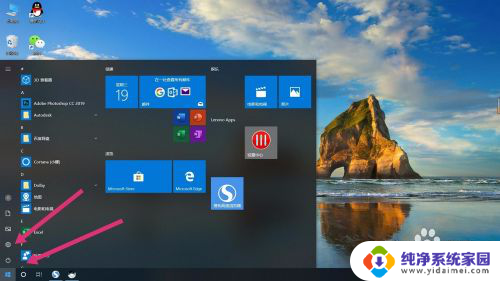如果取消电脑锁屏密码 怎样解除电脑锁屏和开机密码
更新时间:2024-02-29 17:41:55作者:jiang
在现代社会电脑已经成为人们生活和工作中不可或缺的工具,为了保护个人隐私和信息安全,很多人会在电脑上设置锁屏密码和开机密码。有时候我们可能会忘记密码或者觉得繁琐,想要取消这些密码设置。如果取消电脑锁屏密码,又该如何解除电脑锁屏和开机密码呢?接下来我们将为您详细介绍解除电脑锁屏密码的方法。无论是忘记密码还是觉得密码设置麻烦,解除电脑锁屏密码都是一个方便实用的方法。
步骤如下:
1.首先打开电脑左下角“开始”选项,点击“设置”按钮,如图所示;
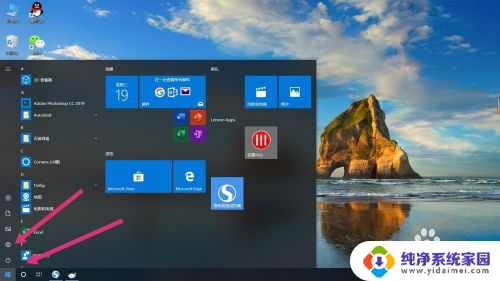
2.点开”设置“后,点击”账户“选项,如图所示;
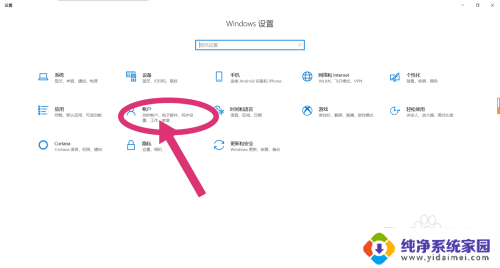
3.点开”账户“选项后,在左侧选择“登录选项”选项,如图所示;
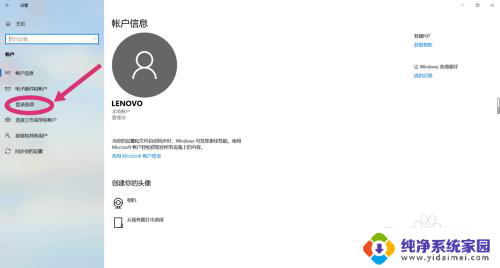
4.点击完“登录选项”后,选择“密码”选项。点击“更改”,如图所示;
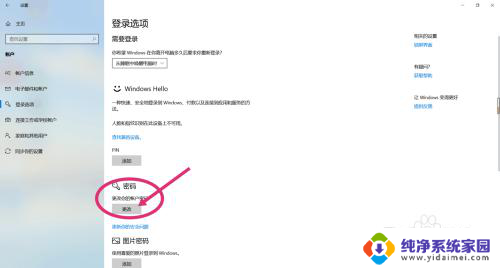
5.更改密码需要先确认你当前的密码,输入完当前密码后。点击“下一步”,如图所示;
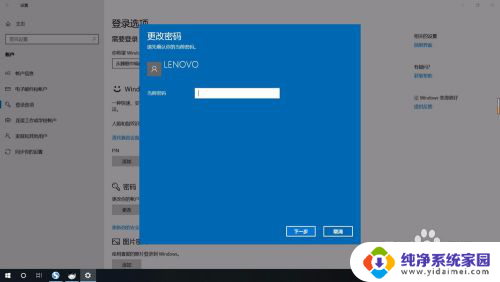
6.进入到下一步后,会让你输入新密码。关键步骤:这时选项内什么都不要填写,直接点击“下一步”,这样就已经取消开机以及锁屏密码,开机时会直接进入桌面。
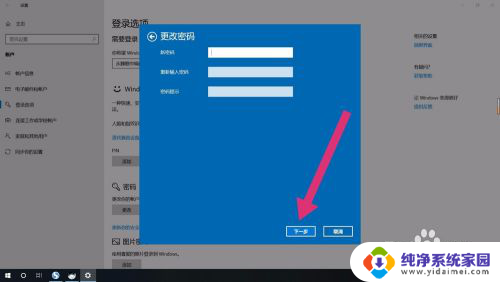
以上就是取消电脑锁屏密码的全部内容,如果你遇到这种情况,可以按照以上方法解决,希望对大家有所帮助。